¿No te funciona la tienda de Windows 11? Debes hacer esto para solucionarlo
No necesitas llamar al servicio técnico de Microsoft para ello


La tienda de Windows 11 se ha convertido en una buena opción para conseguir software que está perfectamente adaptado al sistema operativo de Microsoft. Pero, en ocasiones, tiene un comportamiento algo errático que hace en casi un suplicio su ejecución. Te contamos cómo solucionar esto de forma sencilla y rápida.
Algunos de los problemas más habituales son el mal funcionamiento a la hora de descargar software o actualizaciones e, incluso, es posible que al intentar abrir la tienda de aplicaciones de Windows 11 aparezca el siguiente código de error: 0x80072F30. Este es el que hace imposible utilizar la aplicación de la que hablamos. Microsoft ha pensado en todo esto y, sin que algunos lo sepan, se incluye en el sistema operativo que es el salvavidas que necesitas en la crisis que tienes entre manos.
Los pasos para arreglar la tienda de aplicaciones de Windows 11
Básicamente, lo que hace la herramienta de la que hablamos es limpiar la caché de la app (dejándola como nueva, pero borrando la actividad que has realizado… pero no la lista de aplicaciones que tienes instalada). De esta forma, se soluciona la gran mayoría de los problemas que se suelen dar con la tienda y, por lo tanto, podrás utilizarla de nuevo con normalidad. Esto son los pasos que tienes que dar:
- Inicia el menú de búsqueda que se incluye en Windows 11, la mejor forma es la de pulsar al mismo tiempo las teclas Windows y ‘S’. Verás que aparece una ventana.
- En la zona superior hay un cuadro de búsqueda en el que tienes que escribir lo siguiente: wsreset.exe. Es el nombre de la función que hemos comentado y que, como se puede ver, no es precisamente muy intuitivo… pero sí efectivo.
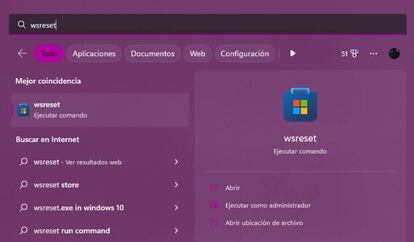
- Ahora en la parte de la izquierda verás el icono de la aplicación y debajo su nombre. Pulas en él para ejecutarlo. Aparece una ventana de símbolo de sistema que dura apenas unos segundos y, al finalizar el proceso de limpiado de la caché, se abre de forma automática la tienda de Windows 11.
- Lo siguiente que tienes que hacer, sin modificar nada de la tienda, es reiniciar el ordenador para que la nueva configuración tenga efecto.
- Has finalizado y, en principio, todo tiene que funcionar de forma normal.
Como has podido comprobar todo es muy sencillo y, lo cierto, es que debería ser mucho más accesible el encontrar la herramienta que soluciona los problemas de la tienda de Windows. Pero, el caso, es que se incluye en el sistema operativo de Microsoft y, además, es sorprendentemente efectiva.

